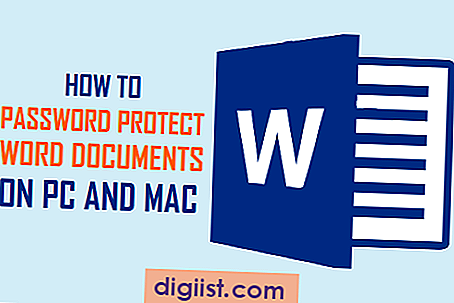Daugelyje svetainių siūloma valdiklius įdėti į jūsų tinklaraštį, atveriant daugybę tinkinimo galimybių. Jei jūsų „Tumblr“ temoje yra šoninė juosta, galite įterpti programas į savo tinklaraščio puslapį, įklijuodami HTML kodo eilutę į temos šoninės juostos žymą. Valdikliai, siūlantys valdiklius, gali sugeneruoti šią kodo eilutę, todėl norint įterpti valdiklius į šoninę juostą, jums nereikia programavimo žinių. „Tumblr“ yra HTML redaktorius su paieškos juosta, kad galėtumėte greitai rasti šoninės juostos žymą ir įterpti kodą į tinkamą vietą.
Apsilankykite tokioje svetainėje kaip „Widgetbox“, „ShareThis“ ar „Tumblring“, kad ieškotumėte valdiklių, kuriuos norite pridėti prie „Tumblr“ puslapio (nuorodos šaltiniuose). HTML kodo generavimo procesas įvairiuose valdikliuose skiriasi, tačiau kiekvienoje svetainėje pateikiamos instrukcijos, kaip pritaikyti valdiklį, sugeneruoti kodą ir įterpti kodą į „Tumblr“ puslapį. Valdiklių tipai apima socialinių žymių mygtukus, muzikos grotuvus, paieškos sistemas ir daugelį kitų.
Pasirinkite valdiklį ir, kai būsite paraginti, pasirinkite bet kurias parinktis, pvz., Išdėstymą, spalvą ar šriftą. Kai kuriuos valdiklius gali reikėti nustatyti daugiau. Pvz., Jei įterpiate muzikos grotuvą, jums gali tekti laikytis svetainės instrukcijų, kaip sukurti grojaraštį, kad būtų galima sugeneruoti kodą. Pasirinkę, spustelėkite „Generuoti HTML“ arba panašią parinktį ir nukopijuokite kodą, rodomą teksto laukelyje.
Atidarykite „Notepad“ ir įklijuokite kodą į naują tekstinį dokumentą. Išsaugokite dokumentą ir suteikite jam pavadinimą, kurį vėliau galėsite lengvai atpažinti, pvz., Valdiklio pavadinimą.
Apsilankykite „Tumblr“ informacijos suvestinėje, spustelėkite piktogramą „Pavaros“ ir šoninėje juostoje pasirinkite savo tinklaraštį. Skiltyje „Tema“ spustelėkite „Tinkinti“, tada tinkinimo puslapyje pasirinkite „Redaguoti HTML“. Jūsų tinklaraščio HTML kodas atidaromas teksto redaktoriuje, įdėtame į puslapį.
Atidarykite naują tekstinį dokumentą „Notepad“ ir nukopijuokite HTML kodą iš „Tumblr“ redaktoriaus į naują „Notepad“ dokumentą. Suteikite šiam dokumentui pavadinimą, pvz., „Tumlbr HTML Original“, kad vėliau galėtumėte greitai jį rasti, jei jums nepatinka šoninės juostos atlikti pakeitimai.
Grįžkite į „Tumblr“ HTML redaktorių ir paspauskite „Ctrl-F“, kad būtų rodoma juosta „Rasti ir pakeisti“, kurią galite naudoti ieškodami šoninės juostos žymos HTML kode. Tikslus kodo formatas gali skirtis pagal temas, tačiau jį galite rasti laukelyje „Rasti“ įrašę „šoninė juosta“ (be kabučių), nes visose šoninės juostos žymose yra šis raktinis žodis. Pvz., Ieškant „šoninės juostos“, galima rasti kodo fragmentą „
Valdiklio HTML kodą įklijuokite šoninės juostos žymoje, bet ne kampiniuose skliaustuose, žyminčiuose žymos raktinius žodžius. Įterpus kodą, šoninės juostos žyma turėtų būti panaši į šį kodo fragmentą:
Sugeneruotas kodas gali būti ilgas ir sudėtingas, tačiau tereikia jį įklijuoti į šoninės juostos žymą. Tuščios vietos ir eilutės lentelė neturi reikšmės, nes „Tumblr“ HTML redaktorius koduoja jums kodą.
Spustelėkite „Atnaujinti peržiūrą“, kad peržiūrėtumėte pakeitimus peržiūros lange. Jei jūsų valdiklis rodomas pagal jūsų skonį, spustelėkite „Išsaugoti“ ir uždarykite HTML redaktorių. Jei norite pakeisti bet kurį valdiklio aspektą, pakeiskite pakeistą kodą originaliu kodu, kurį išsaugojote atlikdami 5 veiksmą. Grįžkite į valdiklio generavimo puslapį, pasirinkite pageidaujamas parinktis ir dar kartą sugeneruokite kodą. Pakartokite kodo įterpimo procesą su naujai sugeneruotu kodu.
Patarimai
Jei įterpiate kelis šoninės juostos valdiklius, įklijuokite juos tokia tvarka, kokia norite, kad jie būtų rodomi šoninėje juostoje.